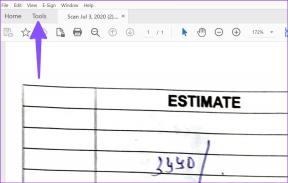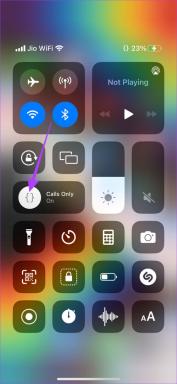Ištaisykite „Sling TV“ klaidos 8-12 pranešimą
Įvairios / / April 05, 2023
Įperkama ir praktiška srautinio perdavimo paslauga, teikianti daug pasiūlymų savo vartotojams, yra „Sling TV“ platforma. Galbūt matėte klaidų pranešimus, kai transliuojate platformoje, ir galėjote suglumti, kad ištaisytumėte klaidų pranešimus. Vienas iš dažniausiai pasitaikančių klaidų pranešimų yra „Sling TV“ klaida 8-12. Apskritai ši klaida gali atsirasti dėl jūsų paskyros autentifikavimo gedimo. Gali būti ir kitų priežasčių, todėl galbūt ieškote atsakymų į klausimą, kodėl „Sling“ pateikia man klaidos pranešimą. Kitas dažnas klaidos pranešimas, kuris gali pasirodyti, yra klaidos pranešimas 8 4612. Dabar, kas sukelia „Sling TV“ klaidą 8 4612 ir kaip galime ištaisyti klaidų pranešimus įrenginiuose? Straipsnyje yra atsakymai į visus šiame aprašyme pateiktus klausimus.
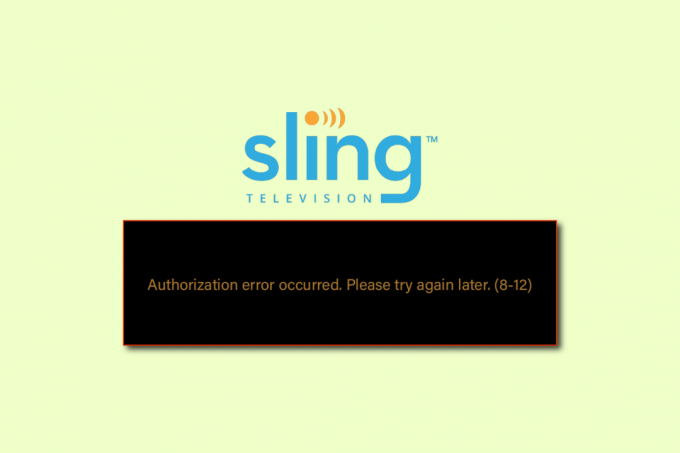
Turinys
- Kaip ištaisyti „Sling TV“ klaidos 8-12 pranešimą
- 1 būdas: pagrindiniai trikčių šalinimo metodai
- 2 būdas: atnaujinkite „Sling TV“ programą
- 3 būdas: iš naujo nustatykite „Sling TV“ programą
- 4 būdas: įdiekite Widevine (jei taikoma)
- 5 būdas: iš naujo įdiekite „Sling TV“ programą
- 6 būdas: susisiekite su „Sling TV“ palaikymo komanda
Kaip ištaisyti „Sling TV“ klaidos 8-12 pranešimą
Galimos klaidų pranešimų, pvz., Įvyko autorizavimo klaida, priežastys. Bandykite dar kartą vėliau (8-12) ir šiame skyriuje pateikiama klaida 8 4612.
- Interneto ryšio problemos - Interneto ryšys, prie kurio prijungtas įrenginys, gali turėti trikdžių ar klaidų. Jei „Wi-Fi“ tinklas, prie kurio prijungtas įrenginys, yra nestabilus, ši klaida gali pasirodyti.
- Talpykloje saugomi duomenys – Šią klaidą įrenginyje gali sukelti talpykloje saugomi duomenų failai programoje ir naršyklėje.
- Mokamas turinys - Turinys, kurį bandote peržiūrėti, gali nebepalaikyti nemokamos peržiūros ir turinys gali tapti mokamu turiniu.
- Turinys nepasiekiamas - Kartais gali atsirasti „Sling TV“ klaida 8-12, jei ji nepasiekiama; „Sling TV“ galėjo pašalinti turinį, kurį bandote transliuoti platformoje.
- Problema su paskyra - Jei paskyra susieta su keliais įrenginiais, klaida gali įvykti įrenginyje, kurį bandote perduoti srautu.
- Įrenginio gedimas - Įrenginyje, kuriame bandote perduoti srautą, gali būti klaidų arba trikdžių, todėl gali būti rodomas šis klaidos pranešimas.
- Sugadinta programa - Klaidos pranešimas gali pasirodyti, jei programa sugadinta arba jei trūksta programos turinio. Paprastai tai įvyksta UWP arba universaliosios „Windows“ platformos programoje „Windows 10“ kompiuteryje.
- Neteisingas diegimo procesas - Jei diegimo procesas yra neteisingas arba diegimo procese yra kokių nors nesklandumų, galite susidurti su šia klaida.
- Trūksta Widevine infrastruktūros- Galite susidurti su šia klaida, jei žiniatinklio naršyklėje nėra vieno iš pagrindinių „Sling TV“ transliacijos internetu reikalavimų, ty Widevine infrastruktūros.
- Serverio gedimas - Viena iš klaidos priežasčių yra serverio gedimas oficialioje „Sling TV“ svetainėje.
Šiame skyriuje apžvelgsite kai kuriuos įprastus trikčių šalinimo metodus, kurie padės ištaisyti „Sling TV Error 8-12“ ir „Error 8 4612“ pranešimus. Vykdykite juos ta pačia tvarka, kad pasiektumėte puikių rezultatų.
Pastaba: Kadangi „Android“ telefonuose nėra tų pačių nustatymų ir šie nustatymai skiriasi kiekvienam prekės ženklui, toliau nurodyti veiksmai gali šiek tiek pasikeisti nuo jūsų įrenginio. Veiksmai, aprašyti naudojant „Android“ telefoną Samsung Galaxy A21s atsižvelgti.
1 būdas: pagrindiniai trikčių šalinimo metodai
Pirmasis ir paprasčiausias būdas ištaisyti šią klaidą yra taikyti toliau pateiktus pagrindinius trikčių šalinimo metodus.
1A. Patikrinkite turinio prieinamumą
Pirmiausia patikrinkite, ar nemokamos turinio peržiūros galiojimo laikas baigėsi ir ar jis nebuvo pakeistas į mokamą turinį. Norėdami tai padaryti, patikrinkite turinio būseną oficialiame „Sling TV“ palaikymo puslapyje naudodami numatytąją žiniatinklio naršyklę.
1B. Iš naujo įkelti kanalus
Jei turite klausimą, kodėl „Sling“ pateikia man klaidos pranešimą, galite išbandyti kitą pagrindinį metodą – iš naujo įkelti kanalą, kurį transliuojate programoje arba svetainėje.
- Tiesiog paspauskite Ctrl + R klavišus savo Windows kompiuteryje arba spustelėkite perkrauti piktogramą viršutiniame dešiniajame puslapio kampe.
- Norėdami iš naujo įkelti „Sling TV“ programą, paspauskite atgal mygtuką ir iš naujo atidarykite kanalą programoje Sling TV.
1C. Pabandykite transliuoti kitą kanalą
Atsakydami į klausimą, kas sukelia klaidą 8 4612 „Sling TV“, patikrinkite, ar galite transliuoti kitą kanalą naudodami „Sling TV“ programą, pvz., EZBN. Jei veikia kiti kanalai, konkrečiame kanale, kurį bandote perduoti srautu, gali būti laikinas triktis.
1D. Pabandykite naudoti kitą programą
Patikrinkite, ar galite srautiniu būdu perduoti turinį naudodami kitas panašias programas, pvz., „Disney plus“, savo įrenginyje. Jei galima paleisti kitą medijos turinio platformą, problema gali kilti dėl „Sling TV“ programos.
1E. Patikrinkite interneto ryšį
Viena iš dažniausių „Sling TV“ klaidos 8-12 priežasčių yra prastas interneto ryšys. Galite patikrinti interneto ryšio stiprumą „Windows“ kompiuteryje. Aplankykite Greičio testas svetainę ir paleiskite interneto greičio testą.

Jei ryšio greitis mažesnis nei 25 Mbps, apsvarstykite šias alternatyvas:
- Naudodami kitą „Wi-Fi“ tinklą arba
- Keičiamas interneto ryšio planas.
1F. Iš naujo paleiskite „Wi-Fi“ maršrutizatorių
Norėdami išspręsti interneto ryšio problemą, galite pabandyti iš naujo paleisti arba įjungti „Wi-Fi“ maršruto parinktuvą.
1. Paspauskite Įjungimo mygtukas maršrutizatoriaus / modemo gale, kad jį įjungtumėte Išjungta.

2. Dabar atsijungtimaršrutizatoriaus / modemo maitinimo laidą ir palaukite, kol maitinimas visiškai išeis iš kondensatorių.
3. Tada vėl prisijungtiįmaitinimo kabelis ir po minutės įjunkite.
1G. Patikrinkite „Sling TV“ serverio būseną
Kartais gali kilti problemų dėl tinklo būsenos dėl paprasto maitinimo nutraukimo arba dėl serverio gedimo. Tokiais atvejais galite apsilankyti Sling TV būsenos puslapis numatytojoje žiniatinklio naršyklėje.
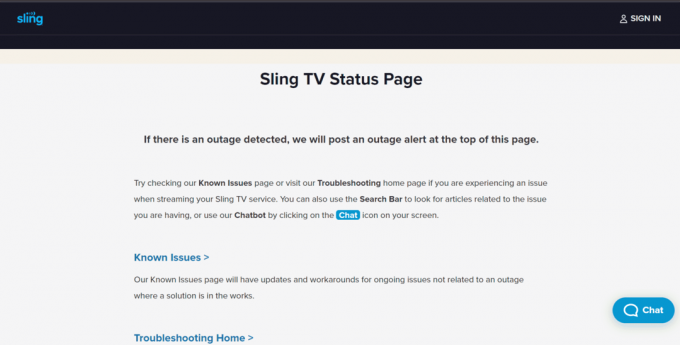
1H. Iš naujo paleiskite „Sling TV“ programą
Norėdami ištaisyti „Sling TV“ klaidą 8–12, galite pabandyti iš naujo paleisti programą srautinio perdavimo įrenginyje.
I parinktis: „Windows“ kompiuteryje
Norėdami iš naujo paleisti „Sling TV“ programą „Windows“ kompiuteryje, atlikite toliau nurodytus veiksmus.
1. Uždaryk Sling TV programa procesas nuo Užduočių tvarkyklė. Sekite mūsų vadovą kaip užbaigti užduotį „Windows 10“..

2. Norėdami ieškoti ir paleisti, naudokite „Windows“ paieškos juostą Sling televizorius programėlė.

Taip pat skaitykite:Kaip tvarkyti savo Sling paskyrą
II parinktis: „Android“ telefone
Norėdami ištaisyti klaidą, galite atlikti šiuos paprastus veiksmus, kad iš naujo paleistumėte „Sling TV“ programą „Android“ telefone.
1. Bakstelėkite naujausios programos piktogramą apatiniame kairiajame telefono kampe.

2. Braukite Sling televizorius programą aukštyn, kad uždarytumėte programą.
3. Atidaryk Sling televizorius programą iš pagrindinio meniu.
III variantas: Roku įrenginys
Norėdami iš naujo paleisti „Sling TV“ programą „Roku“ įrenginyje, atlikite čia nurodytus veiksmus.
1. Paspauskite namai nuotolinio valdymo pulto mygtuką, kad uždarytumėte programą.

2. Iš naujo paleiskite Sling televizorius programą naudodami nuotolinio valdymo pultą iš pagrindinio meniu.
Taip pat skaitykite:Ištaisykite „Roku“ mažos galios klaidą
IV variantas: LG televizorius
Vienas iš atsakymų į klausimą, kas „Sling TV“ programoje sukelia klaidą 8 4612, yra programos triktis. Toliau paaiškintas būdas iš naujo paleisti „Sling TV“ programą savo LG televizoriuje.
1. Paspauskite namai nuotolinio valdymo pulto mygtuką ir perkelkite žymeklį ant Sling televizorius programėlė.
2. Tada uždarykite programą.
3. Paspauskite namai nuotolinio valdymo pulto mygtuką ir pasirinkite Sling televizorius programėlė.
V parinktis: „Apple TV“.
Galite atlikti toliau nurodytus veiksmus, kad iš naujo paleistumėte „Sling TV“ programą „Apple TV“ ir ištaisytumėte „Sling TV“ klaidą 8-12.
1. Paspauskite namai du kartus nuotolinio valdymo pulte.
2. Braukite aukštyn Sling televizorius programą, kad išeitumėte.
3. Iš naujo paleiskite Sling televizorius programą iš meniu.
1I. Iš naujo paleiskite įrenginį
Klaidos pranešimas gali atsirasti dėl srautinio perdavimo įrenginių trikdžių. Galite apsvarstyti galimybę iš naujo paleisti įrenginius, kad išspręstumėte problemą.
I parinktis: „Windows“ kompiuteryje
Norėdami iš naujo paleisti „Windows“ kompiuterį, atlikite toliau nurodytus veiksmus.
1. Paspauskite Windows klavišą ir spustelėkite galia piktogramą apatiniame kairiajame kampe PRADĖTI Meniu.
2. Spustelėkite ant Perkrauti parinktį sąraše, kad iš naujo paleistumėte kompiuterį.

Taip pat skaitykite: Pataisykite „Sling TV Down“ sistemoje „Windows 10“.
II parinktis: „Android“ telefone
Norėdami iš naujo paleisti „Android“ telefoną ir ištaisyti klaidą, atlikite toliau nurodytus veiksmus.
1. Paspauskite Galia mygtuką „Android“ telefono šone ir bakstelėkite Perkrauti variantas.

2. Bakstelėkite Perkrauti parinktį kitame ekrane.
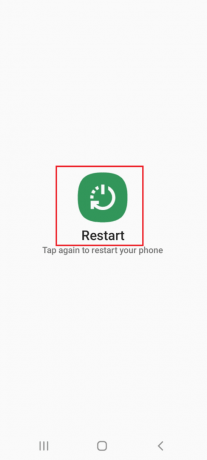
1J. Maitinimo ciklo įrenginys
Norėdami išvalyti sugadintus talpyklos duomenis, turinčius įtakos įrenginiui, ir palengvinti atkūrimo parinktį iš „Sling TV“ programos, galite pabandyti įjungti srautinio perdavimo įrenginį.
I parinktis: „Roku“ įrenginyje
Čia paaiškinamas „Roku“ įrenginio įjungimo būdas, kad būtų ištaisyta „Sling TV“ klaida 8-12.
1. Atjunkite Roku įrenginį iš maitinimo lizdo ir palaukite 10 sekundžių.
2. Iš naujo prijunkite Roku įrenginį prie elektros lizdas.
3. Kai ekrane pasirodys signalas, paspauskite bet kurį mygtuką Roku nuotolinio valdymo pulte.
II variantas: „On Fire TV Stick“.
Norėdami įjungti „Fire TV“ lazdelę, atlikite toliau nurodytus veiksmus.
1. Uždarykite visas fone veikiančias programas ir atjunkite TV Stick iš elektros lizdo.
2. Po 60 sekundžių vėl prijunkite „Fire TV Stick“ prie prievado ir įjunkite televizorių.

III variantas: išmanusis televizorius
Jei naudojate bet kurį išmanųjį televizorių, norėdami transliuoti „Sling TV“ programą ir bandote rasti atsakymą į klausimą kodėl „Sling“ pateikia man klaidos pranešimą, galite atlikti nurodytus veiksmus, kad įjungtumėte „Smart TV“, kad ištaisytumėte klaida.
1. Paspauskite galia mygtuką televizoriuje, kad jį išjungtumėte, ir ištraukite laidą iš maitinimo lizdo.
2. Po 60 sekundžių vėl įkiškite laidą į maitinimo lizdą ir paspauskite galia televizoriaus mygtuką, kad jį įjungtumėte.
1K: iš naujo prisijunkite prie „Sling TV“ programos
Norėdami ištaisyti šią klaidą, galite pabandyti iš naujo prisijungti prie paskyros naudodami srautinio perdavimo įrenginio programą „Sling TV“.
1. Atidaryk Sling televizorius programą iš paieškos juostos.
2. Spustelėkite ant Nustatymai piktogramą viršutiniame dešiniajame kampe.

3. Spustelėkite ant sąskaita skirtuką ir spustelėkite Atsijungti variantas.
4. Iš naujo paleiskite Sling televizorius programėlė.
5. Laukuose įveskite paskyros kredencialus ir spustelėkite Prisijungti mygtuką, kad prisijungtumėte prie programos.
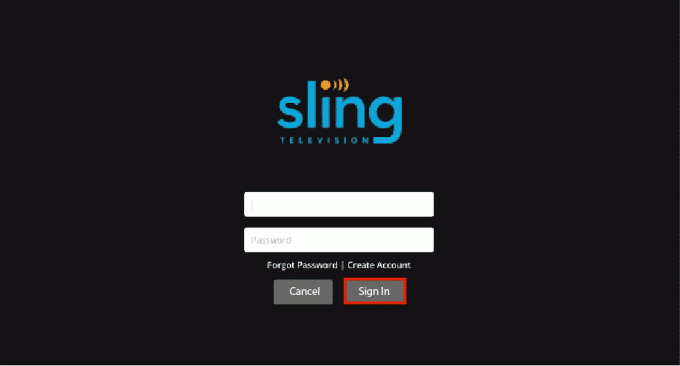
1L. Išvalykite naršyklės talpyklą
Jei klaida įvyksta transliuojant „Google Chrome“ žiniatinklio naršyklėje „Windows“ kompiuteryje, atsakymas į klausimą, kas sukelia klaidą 8 4612 „Sling TV“, gali būti talpykloje saugomi duomenys ir slapukai. Tu gali išvalyti talpykloje saugomus duomenis ir slapukus atlikdami veiksmus, pateiktus čia pateiktoje nuorodoje.

1 mln. Atnaujinkite žiniatinklio naršyklę
Kitas būdas ištaisyti klaidą transliuojant „Sling TV“ „Google Chrome“ žiniatinklio naršyklėje yra atnaujinti ją į naujausią versiją.
Pastaba: Mes parodėme Google Chrome pavyzdžiui.
1. Paspauskite „Windows“ klavišas, tipas Google Chrome ir spustelėkite Atviras.

2. Spustelėkite ant trys vertikalūs taškai viršutiniame dešiniajame kampe ir spustelėkite Nustatymai parinktis rodomame sąraše.

3. Jūs galite pamatyti Beveik atnaujinta pranešimą Apie Chrome skyrių, jei chromas atnaujintas, ir spustelėkite Paleisti iš naujo mygtuką.
Pastaba: Jei yra naujinys, būsite paraginti atnaujinti „Chrome“.

1N. „Force Stop Sling TV“ programa
Jei „Sling TV“ programoje yra triktis, galite ištaisyti šią klaidą priverstinai uždarydami programą srautinio perdavimo įrenginyje ir iš naujo paleiskite ją iš pagrindinio meniu.
I variantas: Android telefonas
Šiame skyriuje paaiškintas būdas priverstinai sustabdyti „Sling TV“ programą „Android“ telefone.
1. Pagrindiniame meniu atidarykite Nustatymai programėlė.

2. Rodomame sąraše bakstelėkite Programėlės skirtuką.
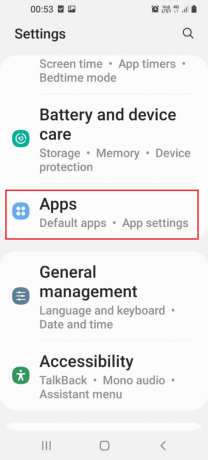
3. Bakstelėkite Sling televizorius programa rodomame sąraše.
4. Bakstelėkite Priverstinis sustojimas parinktis apatiniame dešiniajame kampe.

Taip pat skaitykite: Pataisykite „Sling TV Down“ sistemoje „Android“.
II parinktis: „Android TV“.
Jei „Sling TV“ programai transliuoti naudojate „Android TV“, galite atlikti toliau nurodytus veiksmus, kad priverstinai sustabdytumėte programą.
1. Atviras Nustatymai iš namų meniu.

2. Pasirinkite Programėlės parinktis kairėje srityje.

3. Pasirinkite Sling televizorius programėlė.
4. Pasirinkite Priverstinis sustojimas mygtuką.
III parinktis: „Samsung“ televizoriuje
Atlikite šiame skyriuje nurodytus veiksmus, kad priverstinai sustabdytumėte „Sling TV“. programą „Samsung“ televizoriuje.
1. Atidaryk Sling televizorius programa iš MANO PROGRAMĖLĖS skyrius.

2. Laikykite atgal nuotolinio valdymo pulto mygtuką, kad išjungtumėte programą.
2 būdas: atnaujinkite „Sling TV“ programą
Kaip atsakymą į klausimą, kodėl „Sling“ pateikia man klaidos pranešimą, galima pasakyti, kad pasenusios „Sling TV“ programos versijos naudojimas gali būti klaidos priežastis. Norėdami ištaisyti šią klaidą, galite atnaujinti programą į naujausią versiją.
I parinktis: „Windows“ kompiuteryje
Norėdami atnaujinti „Sling TV“ programą „Windows“ kompiuteryje, galite atlikti toliau nurodytus veiksmus.
1. Paspauskite „Windows“ klavišas, tipas „Microsoft Store“., tada spustelėkite Atviras.

2. Spustelėkite biblioteka.

3. Spustelėkite Gaukite atnaujinimus viršutiniame dešiniajame kampe, kad automatiškai atnaujintumėte „Sling TV“ programą.

II parinktis: „Android“ telefone
Norėdami atnaujinti „Sling TV“ programą „Android“ telefone, galite vadovautis šiame skyriuje nurodytu būdu. Perskaitykite mūsų vadovą kaip automatiškai atnaujinti visas Android programas.
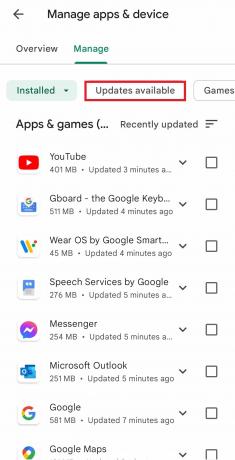
3 būdas: iš naujo nustatykite „Sling TV“ programą
Jei „Windows“ kompiuteryje įdiegėte „Sling TV“ programą ir ieškote atsakymo į klausimą kas sukelia „Sling TV“ klaidą 8 4612, galite atlikti čia nurodytus veiksmus, kad iš naujo nustatytumėte „Sling TV“ programą ir išvalytumėte klaida. Tai ištaisytų „Sling TV“ klaidą 8–12 išvalius visus programos duomenis ir paleisdama ją iš naujo.
Pastaba: Prieš tęsdami galite sukurti atsarginę duomenų, pvz., vartotojo kredencialų, kopiją „Sling TV“ programoje.
1. Paspauskite „Windows + I“ klavišai kartu atidaryti Nustatymai programa „Windows“ kompiuteryje.
2. Spustelėkite ant Programėlės variantas.

3. Viduje Programos ir funkcijos skirtuką kairiojoje srityje, spustelėkite Stropas programėlė.
4. Spustelėkite parinktį Išplėstiniai nustatymai pagal programą.

5. Spustelėkite ant Nustatyti iš naujo mygtuką Nustatyti iš naujo skyrius.

6. Spustelėkite ant Nustatyti iš naujo mygtuką dar kartą ir iš naujo paleiskite kompiuterį, kai operacija bus baigta.
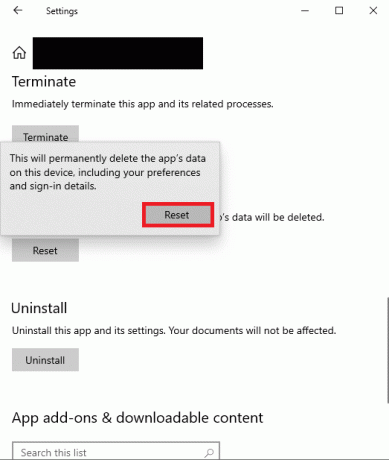
4 būdas: įdiekite Widevine (jei taikoma)
Jei naudojate trečiųjų šalių naršyklės programas, pvz., „Brave“ arba „Chromium“ pagrįstą žiniatinklio naršyklę, galite susidurti su šia klaida, jei „Widevine“ nėra įdiegta jūsų „Windows“ kompiuteryje. „Widevine DRM Infrastructure“ yra būtinas įskiepis arba priedas tokiose naršyklėse, padedantis srautiniu būdu perduoti medijos platformas.
Norėdami ištaisyti klaidą, turite spustelėti Leisti mygtuką dešiniojoje srityje esančiame pranešime, kad įdiegtumėte DRM programinę įrangą.
5 būdas: iš naujo įdiekite „Sling TV“ programą
Neatsižvelgiant į problemas ir trikdžius, kurie yra galimi atsakymai į klausimą, kas sukelia 8 4612 klaidą „Sling TV“, galite iš naujo įdiegti „Sling TV“ programą savo srautinio perdavimo įrenginiuose, kad ištaisytumėte klaidą.
I parinktis: „Android“ telefone
Toliau aptariamas būdas iš naujo įdiegti „Sling TV“ programą „Android“ telefone. Pirmas žingsnis siekiant pataisyti Sling TV klaida 8-12 naudojant šį metodą yra pašalinti „Sling TV“ programą naudojant „Nustatymų“ programą.
1. Pagrindiniame meniu bakstelėkite Nustatymai programą, kad ją atidarytumėte.
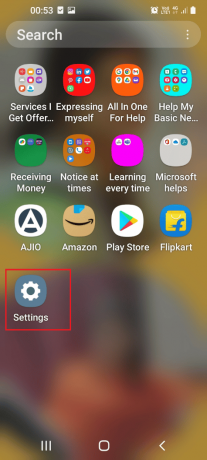
2. Bakstelėkite Programėlės skirtuke esančiame sąraše.

3. Bakstelėkite Sling televizorius programėlė.
4. Bakstelėkite Pašalinkite mygtuką apatiniame kairiajame kampe.
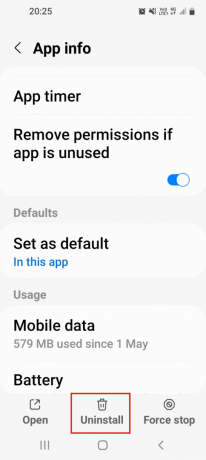
5. Bakstelėkite Gerai patvirtinimo pranešimo mygtuką.
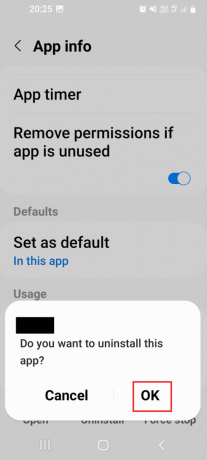
Kitas veiksmas – iš naujo įdiegti „Sling TV“ programą naudodami „Google Play“ parduotuvės programą telefone.
6. Pagrindiniame meniu bakstelėkite Zaidimu parduotuve programą, kad ją atidarytumėte.

7. Norėdami ieškoti, naudokite paieškos juostą Sling televizorius programėlė.
8. Bakstelėkite Diegti mygtuką, kad įdiegtumėte programą.
II parinktis: „Windows“ kompiuteryje
Čia paaiškinta, kaip iš naujo įdiegti „Sling TV“ „Windows“ kompiuteryje.
1. Paspauskite „Windows“ klavišas, tipas programėlės ir funkcijos, tada spustelėkite Atviras.

2. Raskite Sling TV programa paieškos juostoje ir spustelėkite Pašalinkite.

3. Jei būsite paraginti, dar kartą spustelėkite Pašalinkite.
4. Atsisiųskite Sling televizorius programa iš „Microsoft Store“..

III parinktis: „Amazon Fire TV Stick“.
Čia paaiškintas būdas iš naujo įdiegti „Sling TV“ „Amazon Fire TV“ lazdoje. Pirmiausia turite pašalinti „Sling TV“ programą naudodami „Nustatymų“ programą.
1. Atidaryk Nustatymai programą iš pagrindinio meniu.
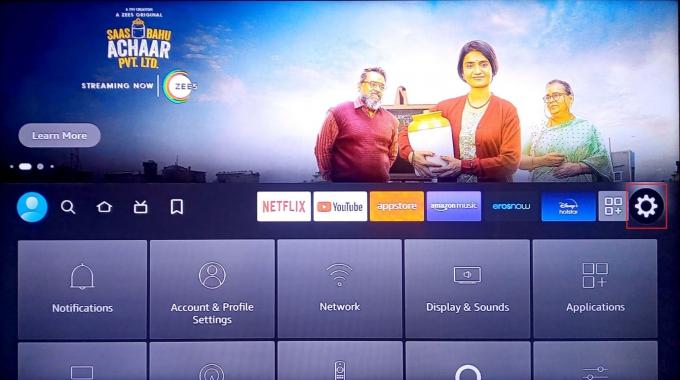
2. Pasirinkite Programos.

3. Pasirinkite Tvarkykite įdiegtas programas variantas.

4. Pasirinkite Sling televizorius programą ir pasirinkite Pašalinkite variantas.
Kitas veiksmas yra iš naujo įdiegti „Sling TV“ programą naudodami įrenginio programas.
5. Ieškokite Sling televizorius programėlėje Programos.
6. Pasirinkite Diegti mygtuką, kad įdiegtumėte programą.
Taip pat skaitykite:Kaip pagreitinti „Firestick“.
IV variantas: Roku TV
Norėdami ištaisyti šią klaidą, galite atlikti čia nurodytus veiksmus, kad iš naujo įdiegtumėte „Sling TV“ programą „Roku TV“. Pirmiausia turite pašalinti „Sling TV“ programą iš savo įrenginio.
1. Pasirinkite Sling televizorius programa pagrindiniame meniu.
2. Paspauskite * mygtukas norėdami atidaryti kontekstinį meniu.

3. Pasirinkite Pašalinti kanalą variantas.
4. Pasirinkite Gerai parinktis patvirtinti pasirinkimą.
Kitas žingsnis yra iš naujo pridėti „Sling TV“ kanalą prie „Roku TV“ naudojant kanalų parduotuvę.
5. Ant Kanalo parduotuvė, ieškokite Sling televizorius programėlė.
6. Pasirinkite Pridėti kanalą galimybė iš naujo įdiegti programą.
V parinktis: „Android TV“.
Skyriuje aptariamas būdas iš naujo įdiegti „Sling TV“ programą „Android TV“ naudojant „My Apps“.
1. Eikite į „Android TV“. Nustatymai.
2. Tada pasirinkite Programėlės.

3. Čia, ieškokite Sling televizorius programą ir pasirinkite ją.
4. Dabar pasirinkite Pašalinkite variantas.
5. Pašalinę programą, paleiskite Google Play parduotuvė.

6. Ieškoti Sling televizorius programa ir diegti ir vel.
Taip pat skaitykite:Kaip įsišaknyti Android TV Box
6 būdas: susisiekite su „Sling TV“ palaikymo komanda
Kartais gali nepavykti rasti atsakymo į klausimą, kodėl „Sling“ pateikia man klaidos pranešimą. Vienas iš tokių atvejų yra klaida Sling TV platformoje, net jei mokėjimo planas yra tvarkingas, galite apsilankyti Sling TV pagalbos centras ir susisiekite su palaikymo komanda, kad iš naujo nustatytumėte laikinus paskyros duomenis. Išspręskite problemą naudodami čia pateiktą nuorodą numatytojoje žiniatinklio naršyklėje.

Rekomenduojamas:
- Ištaisykite „Infinite Warfare Error Bamberga“.
- Pataisykite neveikiančius „Xbox One“ žaidimų kvietimus
- Ištaisykite „Sling Error 8 4612“ sistemoje „Windows 10“.
- Kaip ištrinti Sling paskyrą
Metodai, kaip pataisykite Sling TV klaidos 8-12 pranešimą apie įvairius srautinio perdavimo įrenginius, paaiškinta straipsnyje. Praneškite mums, kuris metodas padėjo jums pašalinti klaidos pranešimą 8 4612 „Sling TV“ platformoje. Prašome pranešti mums savo pasiūlymus ir užklausas komentarų skiltyje.